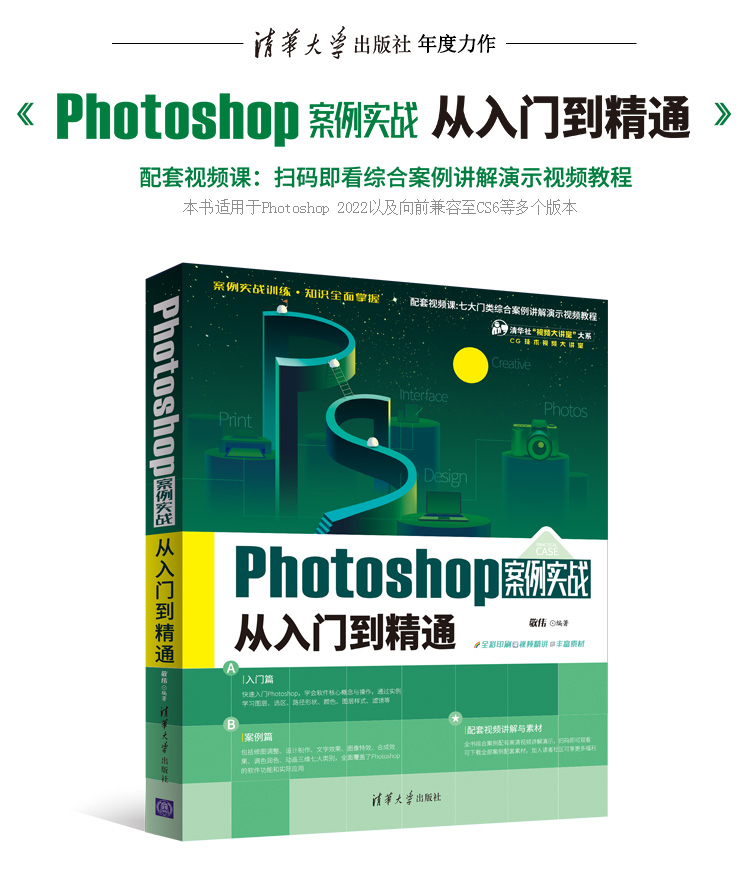如何在 Photoshop 中制作 3D 文本效果
如何通过几个步骤在Photoshop中制作3D文本
步骤 1
创建一个新文件。以粗体大字体键入一些文本。如果你愿意,你可以下载我用过的那个,街头服饰。
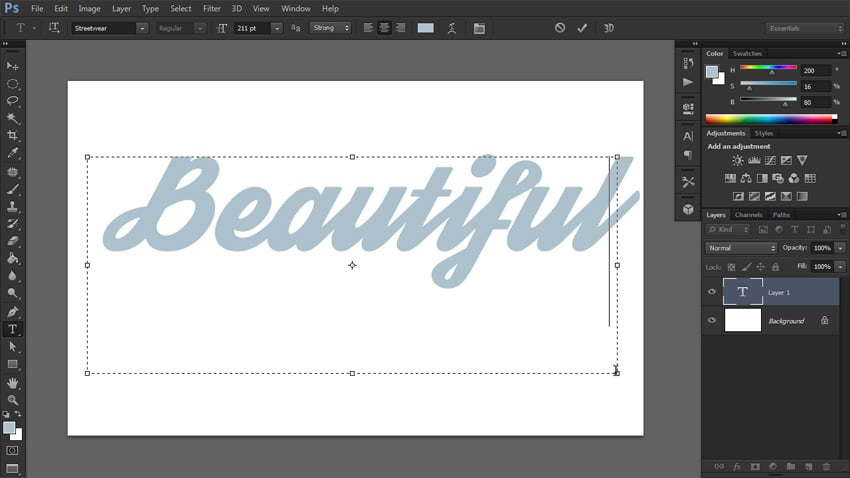
步骤 2
选择文本图层后,转到 3D >从所选图层新建 3D 拉伸。
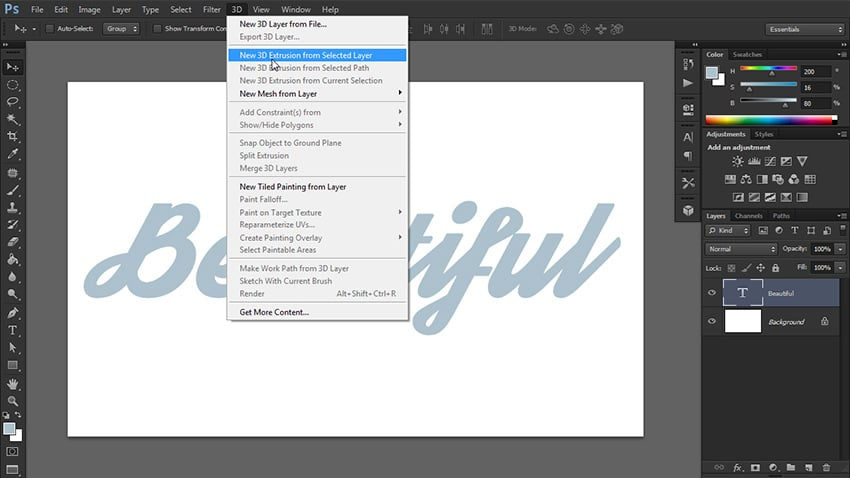
步骤 3
您的文本将转换为具有一些默认设置的 3D 对象。在我们开始更改它们之前,让我们先设置场景。单击 3D 文本,然后转到"属性"面板中的"坐标"选项卡。将 X 角更改为 90 度。
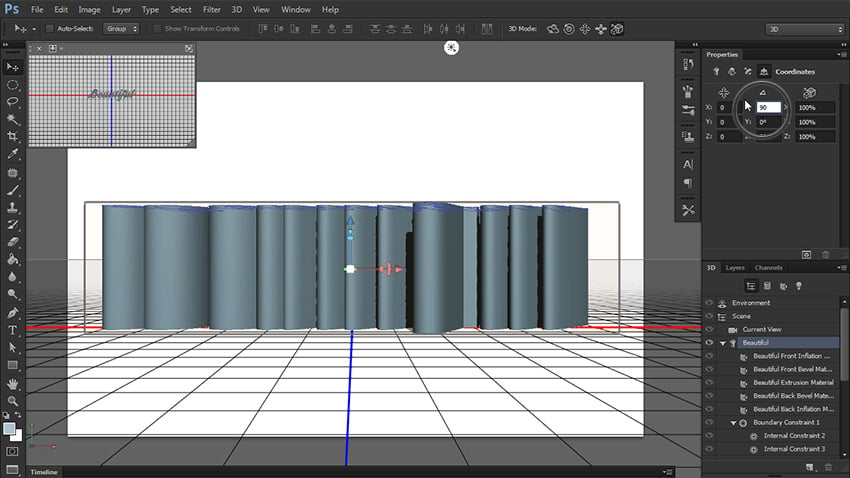
步骤 4
选择上方栏中的第一个工具,然后单击对象外部的某个位置以移动相机。拖动它,直到看到一个红蓝十字。

步骤 5
转到"坐标"选项卡,然后调整第二列,使其仅包括 X 轴上的 90 度旋转。
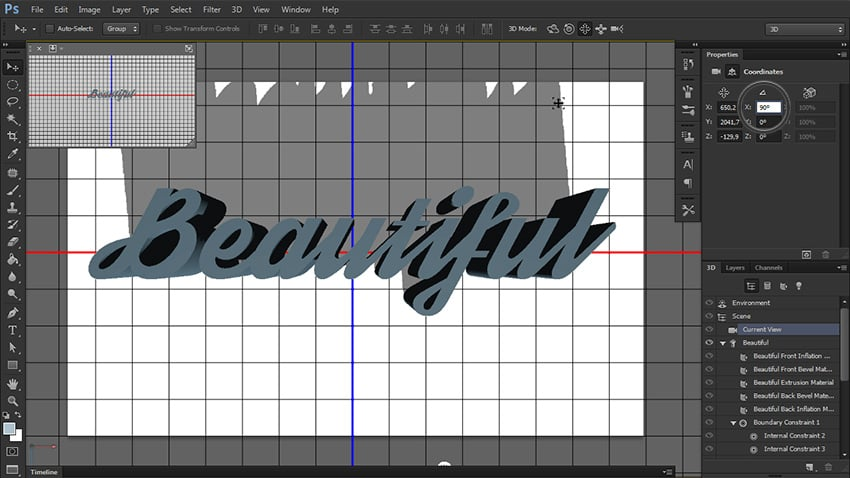
步骤 6
如果需要,将十字拖动到中心,并将 3D 文本也放在中心。
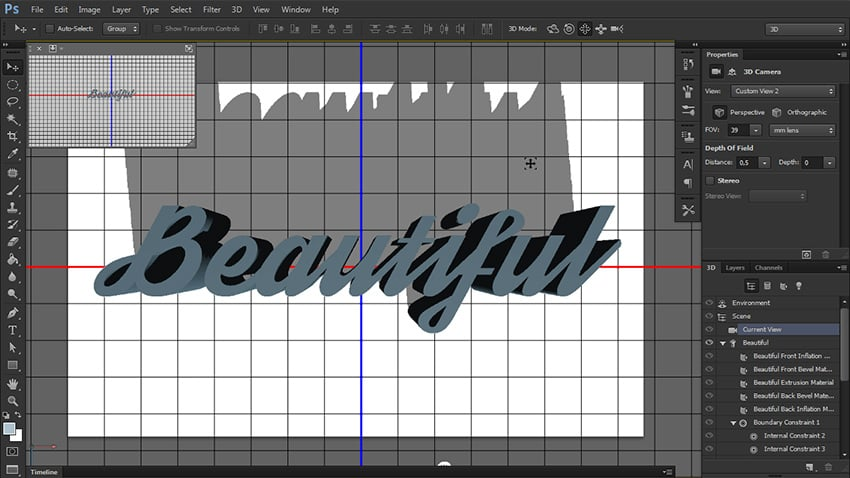
步骤 7
让我们添加一个对象将与之交互的背景。返回图层并绘制一个矩形。
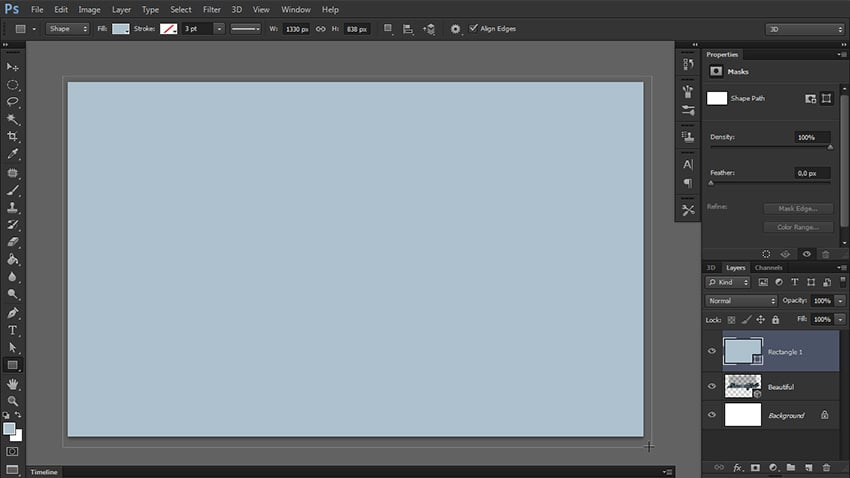
步骤 8
转到 3D > New Mesh from Layer > Depth Map to > Plane。

步骤 9
选择两个图层,然后转到 3D >合并 3D 图层。

步骤 10
选择上栏中的最后一个工具,然后调整矩形形状的大小以填充整个场景。您可以通过将形状的 Z 轴向上拖动来调整字母的粗细(蓝色箭头)
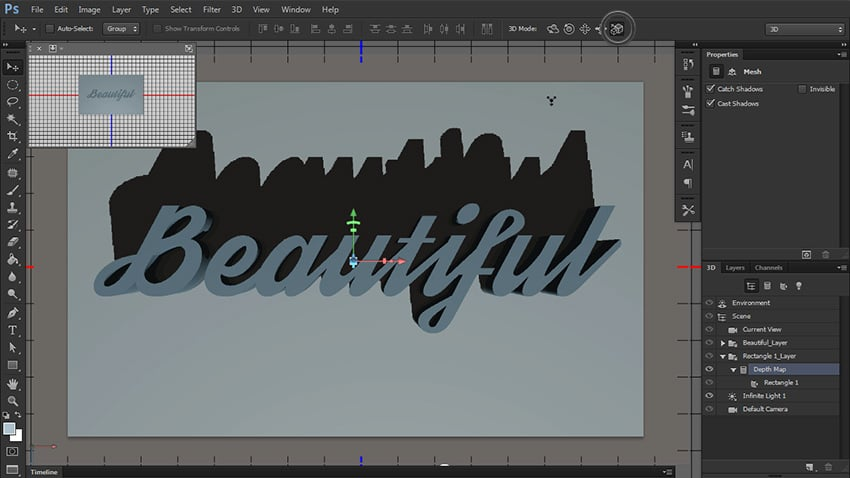
步骤 11
现在让我们调整 3D 文本的设置。转到“属性”面板中的第一个选项卡,然后单击“形状预设”。从列表中选择一个,请记住,它们仍然可以进行调整。
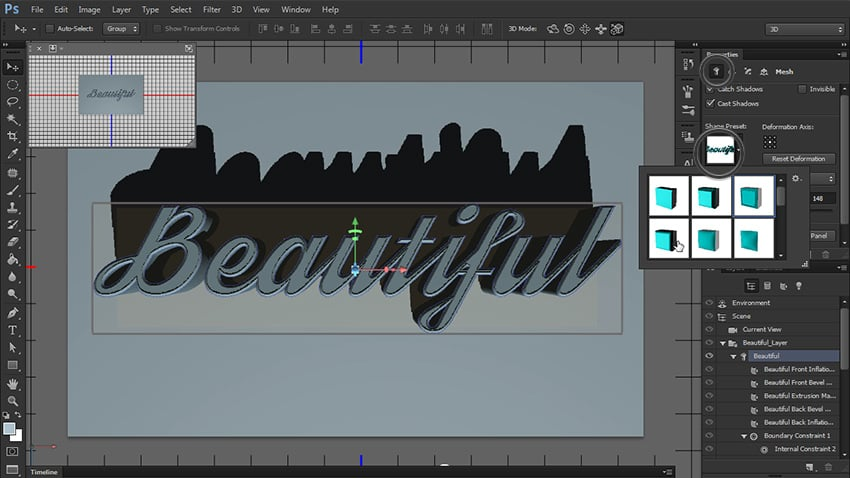
步骤 12
要调整形状,请转到 帽 选项卡。在这里,您可以访问许多设置来实现所需的结果。我决定使用一个简单的轮廓,有一个非常薄的斜面和轻微的压痕。
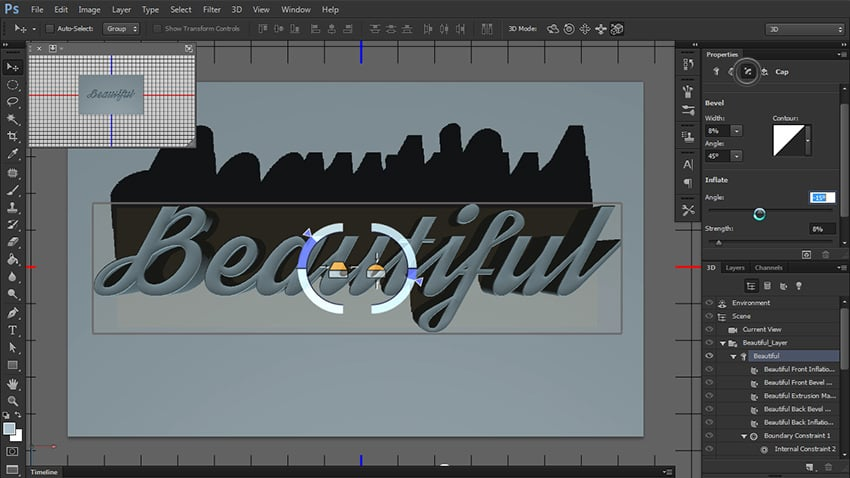
步骤 13
是时候开灯了!向下滚动列表以找到无限之光。拖动它以在字母下方投射出漂亮的阴影。
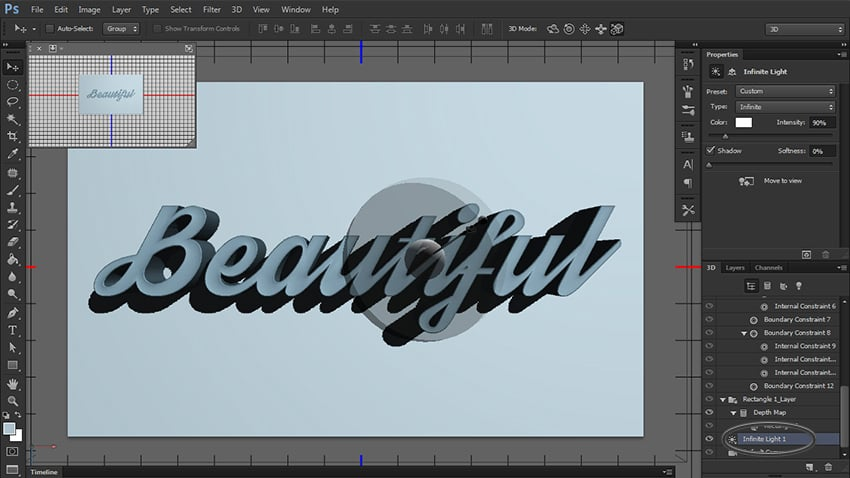
步骤 14
您可以在“属性”面板中更改阴影的柔和度和光线的强度。
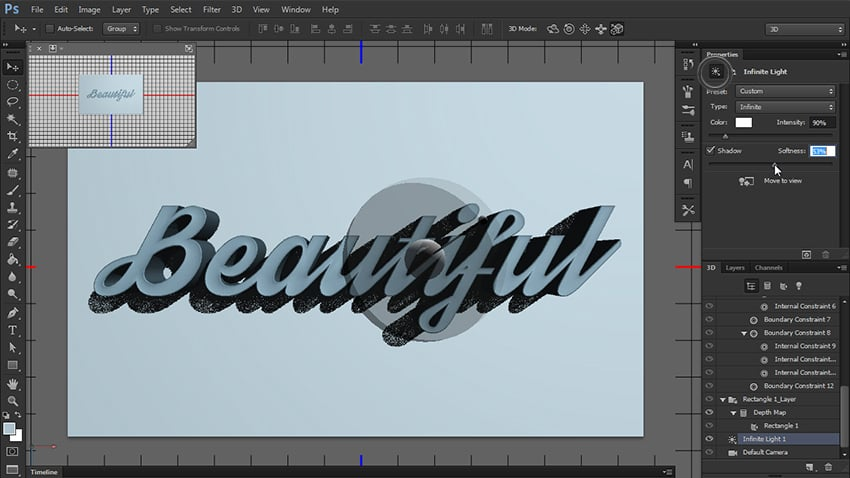
步骤 15
让我们再添加一盏灯。单击 3D 面板底部的白卡,然后选择 New Infinite Light。
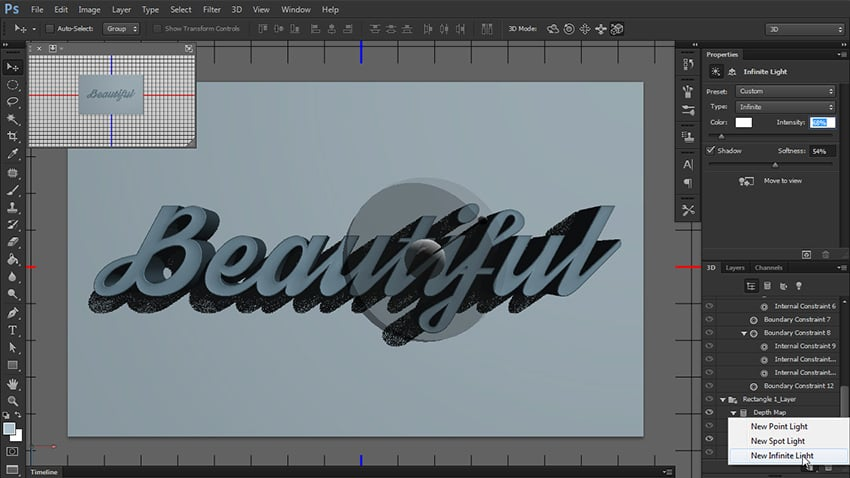
步骤 16
暂时关闭第一盏灯,然后拖动新灯,以便大部分照亮字母的轮廓。也要保持阴影柔和。
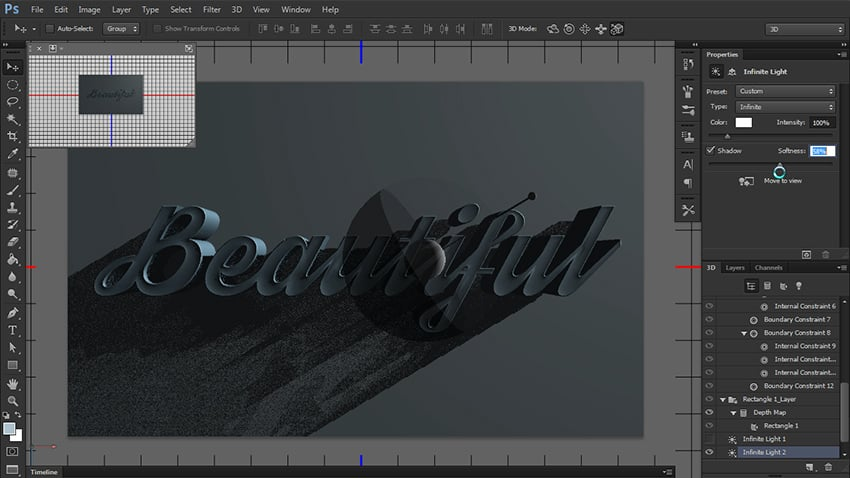
步骤 17
立即转到“材料”选项卡。选择文本的所有材料并为其添加一些颜色。漫反射是对象的主要颜色。镜面反射是高光和光泽的颜色。环境是阴影的颜色。将这些颜色保持在相同的色调范围内,以便在 Photoshop 中获得自然的 3D 效果。
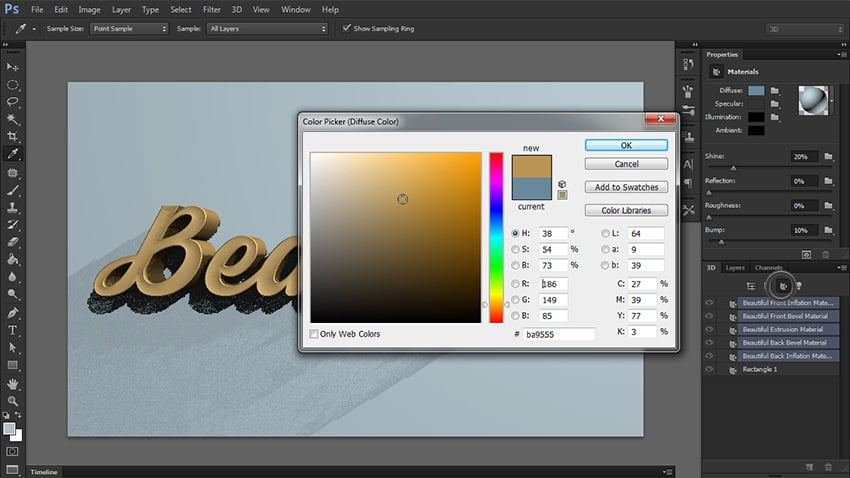
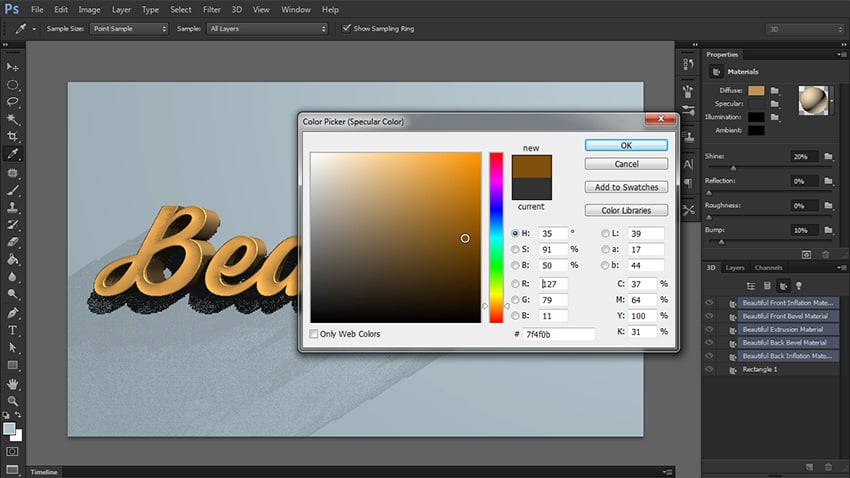
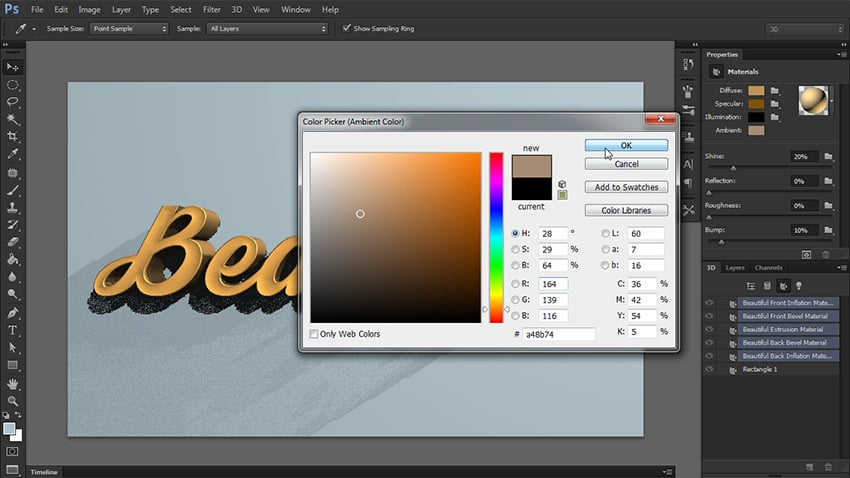
步骤 18
设置好 3D 文字的所有颜色后,创建一个新材质。
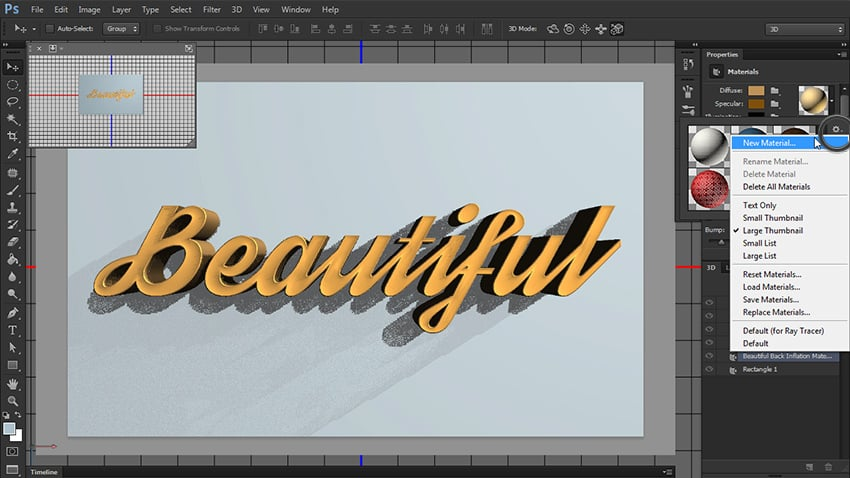
步骤 19
单击列表中的矩形,然后将材料添加到其中。
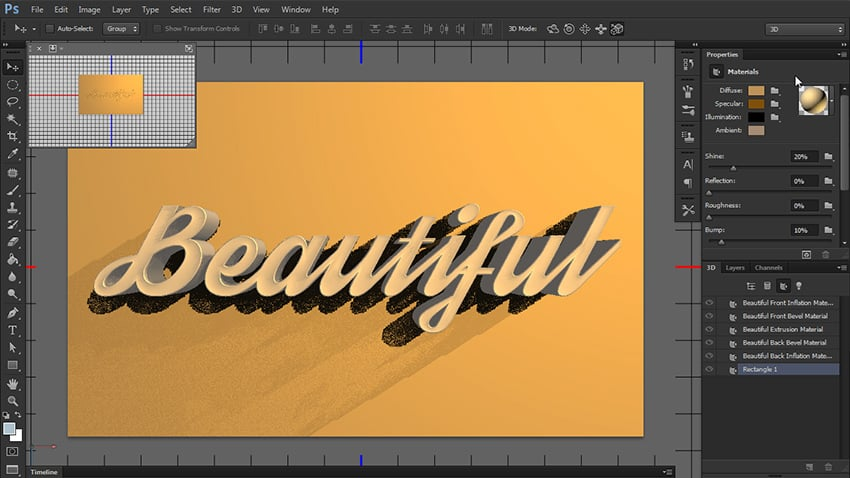
步骤 20
如果要使阴影更亮,还可以向场景添加一些环境光。在 3D 列表中找到“环境”,然后将“全局环境”更改为明亮的颜色。您也可以增加环境光的强度。
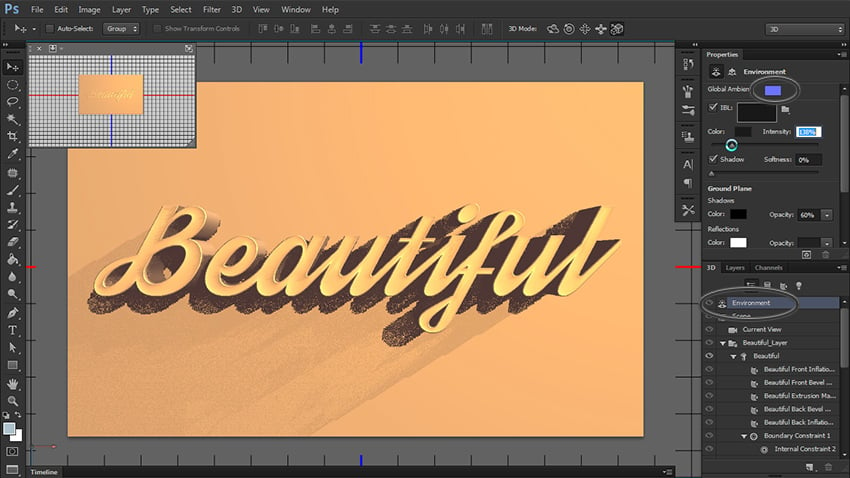
步骤 21
完成后,单击“渲染”以查看场景的真实外观。完成渲染可能需要一段时间,但即使是几次渲染也可以向您展示预期内容。
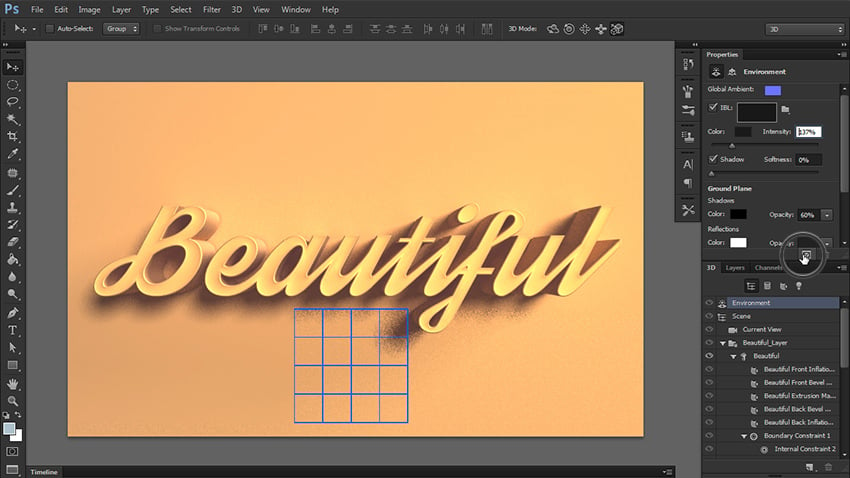
步骤 22
如果您发现要修复的内容,只需点击 Escape 即可停止渲染并调整要更改的设置,例如光强度、光源方向或材质属性。随意重复此操作,直到您对最终结果完全满意为止。
就是这样!您现在知道如何在 Photoshop 中逐步制作 3D 文本。

推荐书单
《Photoshop案例实战从入门到精通》
《Photoshop案例实战从入门到精通》是学习Photoshop软件的进阶教程。通过本书,读者将深入认识Photoshop,了解该软件的各类工具与功能;再通过学习图层、选区、填充、蒙版、图层样式、智能对象、混合模式、多种调色命令、抠图、滤镜等软件功能,完成一系列的案例练习。本书案例丰富多彩,涉及多个领域,综合多种知识,涵盖了中高级技术要点。本书精彩案例配套高清视频讲解,方便读者跟随视频观摩并动手练习。读者通过基本理论了解原理,通过基本操作掌握软件技能,通过案例实战领会设计思路,将知识系统化并进行综合应用,实现创意的发挥,让读者的能力上升到一个新的水平。 《Photoshop案例实战从入门到精通》既适合想要快速掌握Photoshop的入门者,也适合有一定基础的人员作为深造的教程,还可以作为学校或培训机构的教学参考书籍。
购买链接:https://item.jd.com/13658694.html